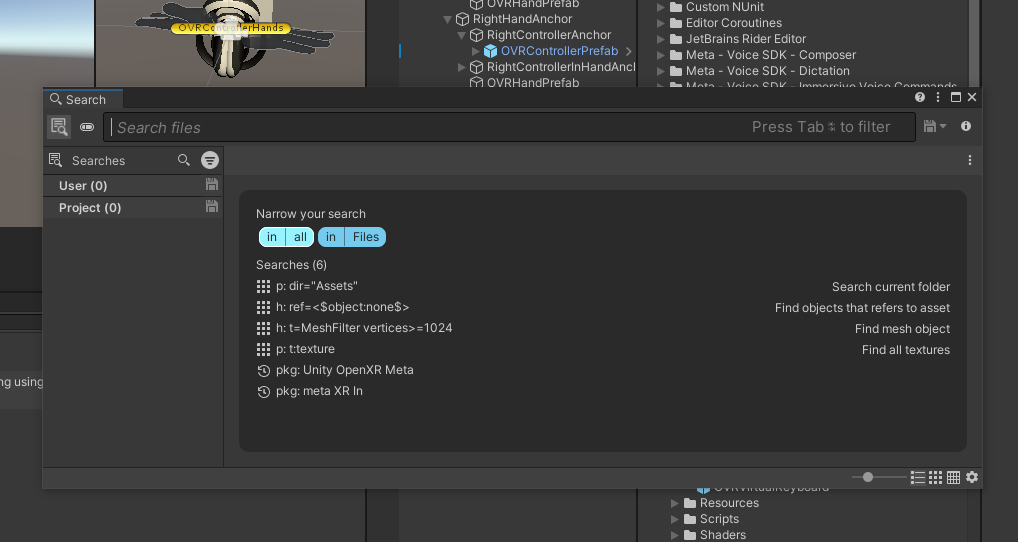메모리란?
컴퓨터에서 정보를 처리하기 위해 일시적으로 보관하는 기억장치
게임이 실행되는 동안 값은 메모리에 저장된다.
RAM( Random Access Memory )이란?
사용자가 자유롭게 내용을 읽고 쓰고 지울 수 있는 기억장치
컴퓨터에서 데이터를 일시적으로 저장하고 빠르게 읽고 쓰는 데 사용되는 기억 장치
여기 Random이란 무작위가 아닌
어느 위치를 뜻하며
즉, 어느 위치에든 똑같은 속도로 접근하여 읽고 쓸 수 있다.
RAM(Random Access Memory)은 주소 버스(Address Bus)를 통해 접근된다.
주소 버스는 컴퓨터의 메모리 주소를 전송하는 데 사용되며,
주소 버스의 크기는 시스템이 지원하는 메모리의 양을 결정
RAM은 행(row)과 열(column)이 있는 배열 형태로 데이터를 저장
이러한 배열에서 데이터에 접근하기 위해 행 번호와 열 번호를 사용
이러한 행과 열의 개념은 주로 DRAM(Dynamic RAM)과 관련이 있다.
캐시 메모리(Cache Memory)는 RAM과 CPU(Central Processing Unit) 사이에 위치하여
CPU가 RAM에 접근하는 시간을 단축시키는 데 사용되는데,
캐시 메모리는 RAM에서 빈번하게 사용되는 데이터나 명령을 저장하여 CPU가 이에 빠르게 접근할 수 있도록 한다.
이러한 캐시 메모리는 RAM보다 빠르고 비용이 비싸지만, 전체 시스템의 성능을 향상시킨다.
병렬 처리는 한 번에 여러 작업을 동시에 처리함으로써 성능을 향상시키는 기술
RAM은 병렬 처리 기술을 사용하여 데이터를 읽거나 쓸 수 있다.
이는 시스템의 성능을 향상시키는 데 도움이 된다
하드디스크에 보관된 정보는 전원이 꺼져도 사라지지 않고 보관되지만
휘발성 메모리에 올라간 정보는 전원이 꺼지면 모두 사라진다.
속도는 느리지만 전원이 끊어져도 정보를 저장할 수 있는
비휘발성 메모리인
자기 테이프, 플로피 디스크, 하드 디스크같은 보조 기억 장치가 나오게 되었다.
RAM
R andom A ccess M emory 사용자가 자유롭게 내용을 읽고 쓰고 지울 수 있는 기억장치 . 컴퓨
namu.wiki

ROM( Read Only Memory )란?
첫 내용 작성에 특수 기기가 필요
특성 상 동적으로 쓸 수 없는 장비
한번 기록한 정보가 전원 유지와 상관없이 (반)영구적으로 기억됨 -> 삭제 , 수정 불가능한 기억장치
비휘발성 메모리
ROM
Read-only memory의 약자로 첫 내용 작성에 특수 기기가 필요하고 특성 상 동적으로 쓸 수가 없는 장비.
namu.wiki
메모리에 값이 담기는 과정?

https://codingsmu.tistory.com/140
[Combinational Logic Circuit] 디코더(Decoder)
해당 강의노트는 S. Brown and Z. Vranesic, McGraw-Hill의 [Fundamentals of Digital Logic with VHDL Design, 3rd Edition] 책을 기반으로 작성되었습니다 Decoder - Decoder - An n-to-$2^n$ binary decoder - Tri-state Buffer - Read-only Memory,
codingsmu.tistory.com
'Study > CS' 카테고리의 다른 글
| [CS] 키보드의 특수문자 이름 (0) | 2024.05.27 |
|---|---|
| [CS] 변수와 값, 메모리에 담기는 과정 (0) | 2024.05.23 |